Konvertera, redigera och komprimera videor/ljud i över 1000 format med hög kvalitet.
7 sätt att minska videoupplösningen på Windows/Mac/Online
Oavsett om du försöker spara lagringsutrymme, snabba upp uppladdningstider eller se till att dina videor fungerar bättre på specifika plattformar kan det vara bra att lära sig hur man minskar videoupplösningen. Att minska videoupplösningen betyder inte alltid att kvaliteten minskas, särskilt med de nya verktygen och innovativa komprimeringsmetoder som finns tillgängliga för att bibehålla utmärkt videokvalitet samtidigt som filstorleken minskas. I den här artikeln visar vi dig flera sätt att minska upplösningen på din video, med hjälp av den mest professionella metoden (till de vanligaste!) gratismetoderna du kan använda NU! Vi börjar med det bästa sättet att minimera kvalitetsförlust och visar sedan några användbara alternativ, som VEED.io, Online Video Cutter, VideoSmaller, FreeConvert och Clideo.
Guidelista
Metod 1: Bästa sättet att minska videoupplösningen utan mycket kvalitetsförlust Metod 2: VEED.io (Videokompressorverktyg) Metod 3: Online-videoklippare – Videostorleksändring Metod 4: VideoMindre Metod 5: FreeConvert-videokompressor Metod 6: Clideo (verktyg för komprimering av video)Metod 1: Bästa sättet att minska videoupplösningen utan mycket kvalitetsförlust
Anta att du letar efter ett problemfritt och pålitligt sätt att minska videoupplösningen utan att göra det. Om din video ser ut som om den spelades in i början av 2000-talet, då 4Easysoft Total Video Converter är det perfekta verktyget för dig. Denna allt-i-ett-programvara är en filkonverterare, men den är också en videokomprimerare, en upplösningsändrare och ett enkelt sätt att justera kvalitetsinställningar. När du behöver optimera videor för mobil, sociala medier eller för utrymme ger 4Easysoft dig fullständig kontroll med några få klick.
Här är vad som gör det fantastiskt:

Stöder över 600 format, inklusive MP4, AVI, MOV och MKV
Låter dig anpassa utmatningsupplösningen (som 720p, 480p, etc.)
Bibehåller ett hyfsat förhållande mellan filstorlek och kvalitet.
Inbyggda redigeringsfunktioner för trimning, beskärning och mer
Användarvänligt gränssnitt som är perfekt för nybörjare
100% Säker
100% Säker
Steg 1Starta 4Easysoft Total Video Converter och klicka på "Lägg till filer" för att importera din video. Välj ditt utdataformat och klicka på kugghjulsikonen bredvid det.

Steg 2Under rullgardinsmenyn "Upplösning" väljer du en lägre upplösning (t.ex. från 1080p till 720p eller 480p) för att minska videoupplösningen.

Steg 3Tryck på "Konvertera alla" så ändras storleken på din video på några sekunder!

Så om du har undrat hur du kan minska videoupplösningen samtidigt som du håller ditt innehåll skarpt och tydligt, är den här metoden det bästa alternativet – inget internet krävs, bara smidig och effektiv bearbetning från din dator.
Metod 2: VEED.io (Videokompressorverktyg)
Vill du inte ladda ner något? VEED.io är ett utmärkt val om du vill minska videoupplösningen snabbt och utan mycket krångel online. Det är perfekt för nybörjare eftersom plattformen inte ser överväldigande ut och allt fungerar direkt från din webbläsare. Du kan trimma, komprimera eller ändra upplösningen, och VEED.io ser till att allt går smidigt.
Så här använder du det:
1. Gå till VEED.io och öppna verktyget Video Compressor.
2. Ladda upp din video.
3. Justera upplösnings- och komprimeringsinställningarna.
4. Klicka på "Komprimera" och ladda ner den ändrade videon.
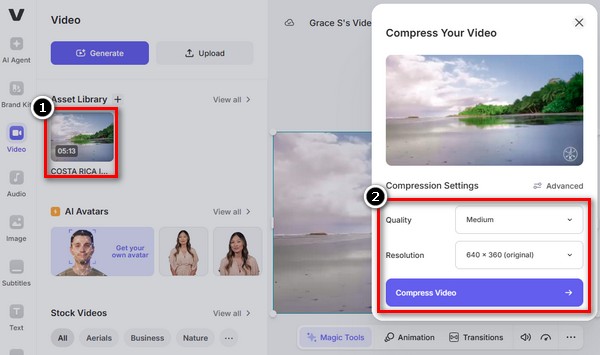
Detta är ett idealiskt val för alla som undrar hur man minskar videoupplösningen utan att behöva avancerad programvara.
Metod 3: Online-videoklippare – Videostorleksändring
Online Video Cutter är bättre än bara en trimmer – den har också en bra videostorleksförändringsfunktion! Om du vill ha en snabb lösning för att sänka upplösningen på din video, antingen för sociala medier eller e-postbilagor, gör Online Video Cutter detta snabbt utan att göra det komplicerat.
Enkla steg att följa:
1. Gå till Online Video Cutter.
2. Ladda upp din videofil.
3. Klicka på "Ändra storlek" och välj din nya upplösning.
4. Ladda ner videon efter bearbetning.
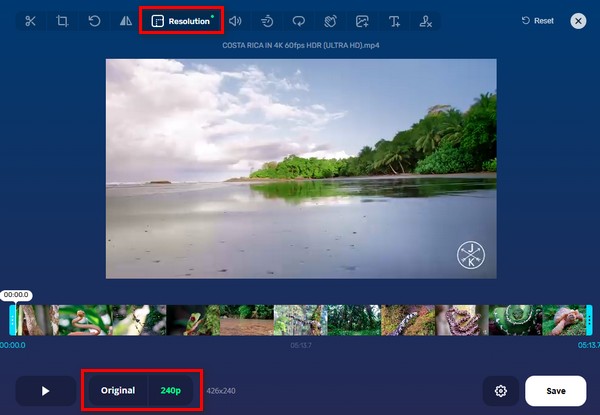
Perfekt för snabba projekt och bra när du behöver minska videoupplösningen online utan att registrera dig.
Metod 4: VideoMindre
Om du vill ha ett verktyg som är lätt och gör vad det lovar, då är VideoSmaller ett bra val för att snabbt minska videoupplösningen. Det är gratis, kräver ingen registrering och fungerar bra för små klipp. Förvänta dig dock inte många funktioner. Det här är ett enkelt och okomplicerat verktyg för att... ändra videoupplösning.
Så här använder du VideoSmaller:
1. Besök VideoSmallers webbplats.
2. Ladda upp din videofil (max 500 MB).
3. Välj ett alternativ med lägre upplösning.
4. Klicka på "Ladda upp video" och vänta på nedladdningslänken.
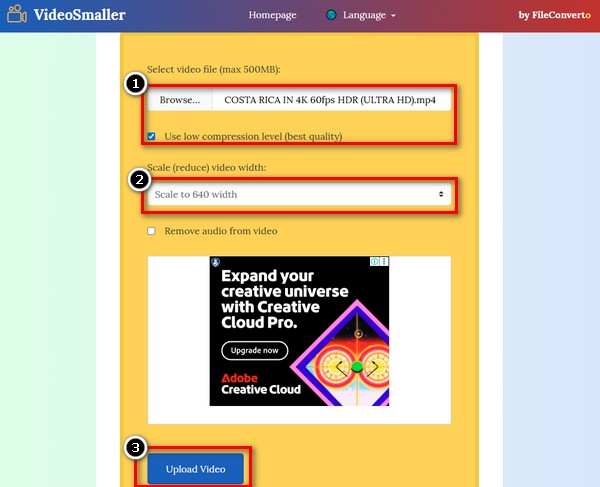
Det är ett minimalistiskt verktyg som gör underverk för att minska videoupplösningen med bara några få klick.
Metod 5: FreeConvert-videokompressor
FreeConvert är en annan enkel online-resurs som låter användare minska sin videoupplösning med möjlighet att ändra andra utdatainställningar, format, codec, ljud etc. Du har kontrollen utan att behöva ha teknisk bakgrund.
Så här gör du:
1. Besök FreeConvert.com och välj verktyget Video Compressor. Ladda upp din videofil.
2. Välj din komprimeringsmetod och ställ in målupplösningen.
3. Klicka på "Komprimera nu" och ladda ner den färdiga videon.
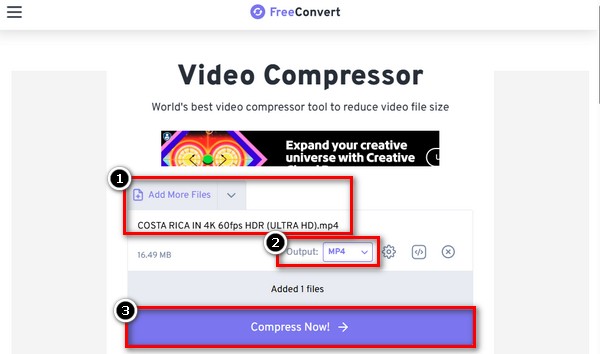
Detta är ett bra verktyg att utforska om du undrar hur du kan minska videoupplösningen utan nedladdningar eller tekniska åtgärder.
Metod 6: Clideo (verktyg för komprimering av video)
Ett annat bra onlineverktyg för att minska storleken på din video utan att offra kvaliteten är Clideo. Det fungerar bra för e-postbilagor och utdrag från sociala medier. Många oerfarna redigerare använder det eftersom det stöder en mängd olika filformat.
Steg för att komma igång:
1. Gå till Clideos sida för komprimering av video. Ladda upp din video.
2. Verktyget minskar automatiskt storlek och upplösning.
3. Ladda ner din optimerade videofil.
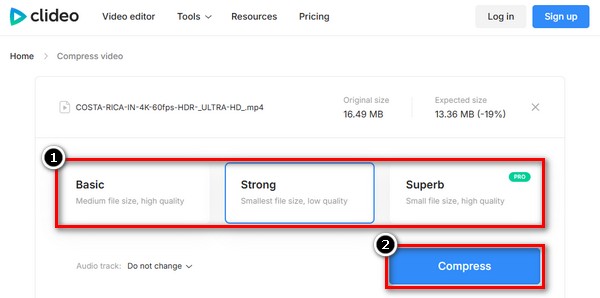
Om du arbetar med snabb minskning från mobilen eller behöver något webbläsarbaserat är Clideo ett praktiskt alternativ för att minska videoupplösningen online.
Slutgiltig dom
Bland alla verktyg vi har utforskat, 4Easysoft Total Video Converter är det bästa och mest pålitliga sättet att minska videoupplösningen utan att förlora kvalitet. Det är inte bara en konverterare – det är en kraftfull videoredigeringssvit som ger dig fullständig kontroll över upplösning, format, komprimering och mer. Medan onlineverktyg är utmärkta för snabba lösningar, utmärker sig 4Easysoft för sin hastighet, anpassningsmöjligheter och enkla hantering av stora filer.
Bäst för:
• Nybörjare som söker ett gränssnitt som är lätt att använda.
• Innehållsproducenter som hanterar olika videoformat.
• Alla som behöver pålitliga och överlägsna resultat.
• Användare som söker mer än bara redigering för att få upplösning.
Slutsats
Sammanfattningsvis, oavsett om du föredrar onlineverktyg eller datorprogramvara, finns det många enkla och effektiva sätt att minska videoupplösningen utan att offra för mycket kvalitet. Rätt metod beror på dina behov, från snabba webbaserade alternativ som VEED.io och Clideo till kraftfullare appar. Men om du vill ha den bästa allt-i-ett-lösningen, 4Easysoft Total Video Converter utmärker sig för sin flexibilitet, hastighet och högkvalitativa utskrift. Det är det bästa alternativet för alla som letar efter hur man minskar videoupplösningen med fullständig kontroll och minimal ansträngning – perfekt för både nybörjare och proffs. Testa!
100% Säker
100% Säker


